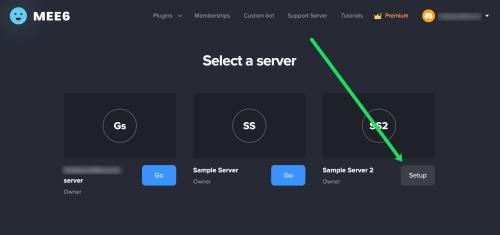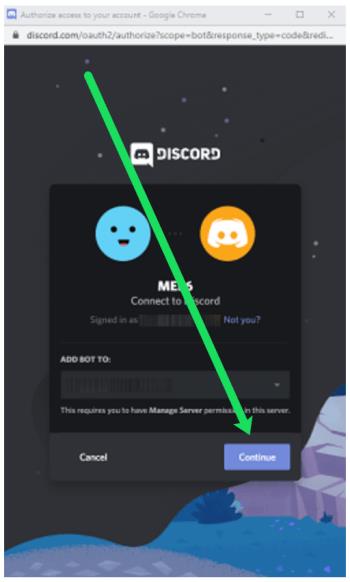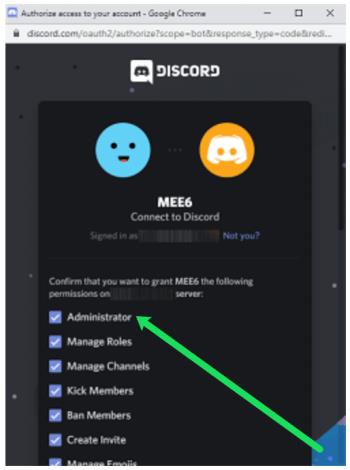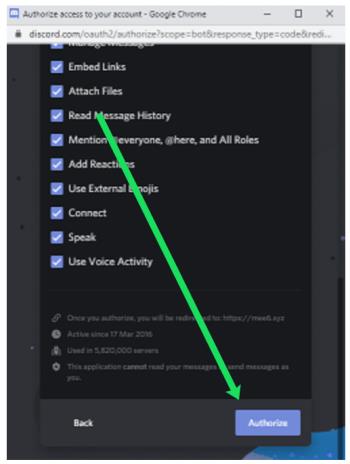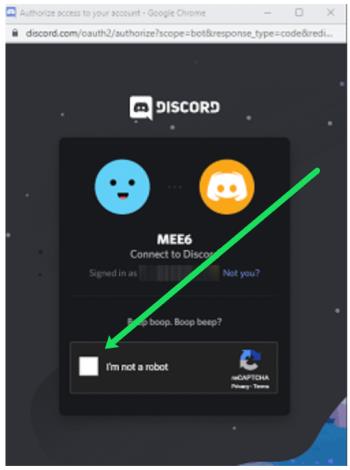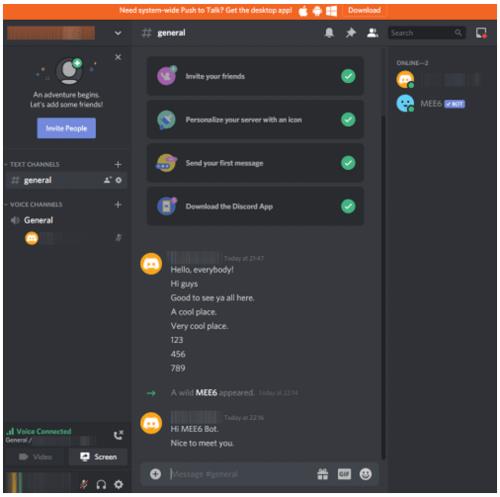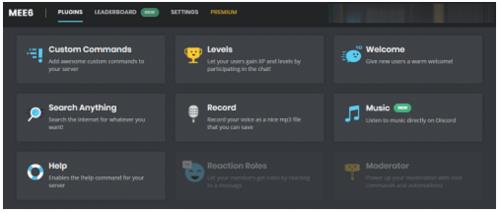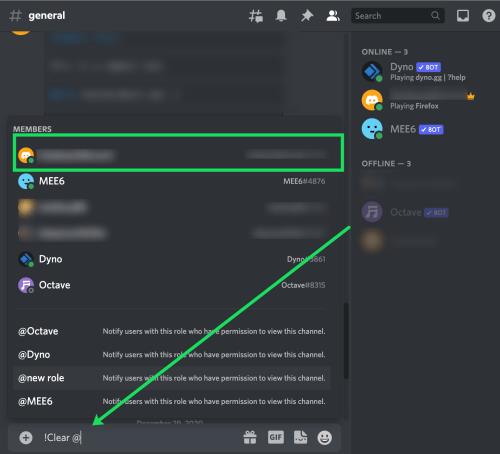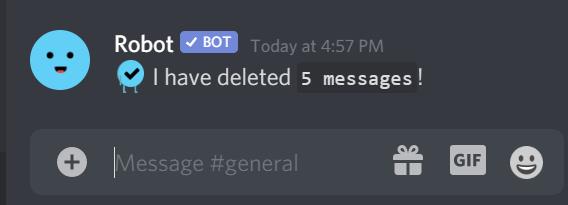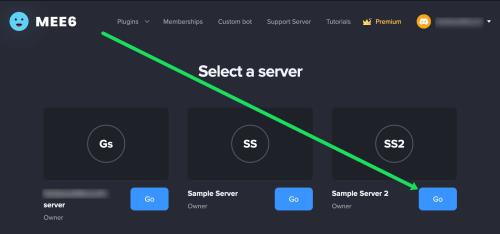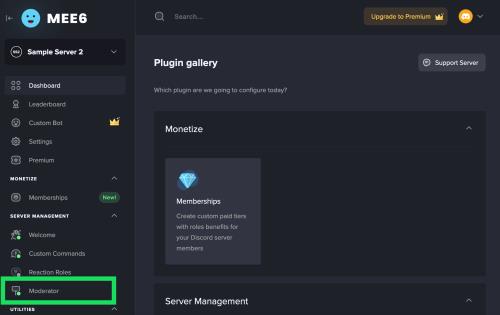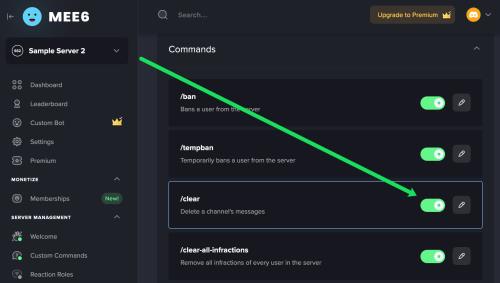Изтриването на съобщения на която и да е платформа понякога е необходимо, за да освободите място, да преоткриете себе си или да елиминирате години на бъркотия. Discord не е по-различен; някои потребители се чувстват принудени да изтрият всичките си съобщения в даден момент. Въпреки че е полезен, Discord не обича потребителите да изтриват съобщения. Ако нарушите правилата, може да имате проблеми с администраторите на платформата.
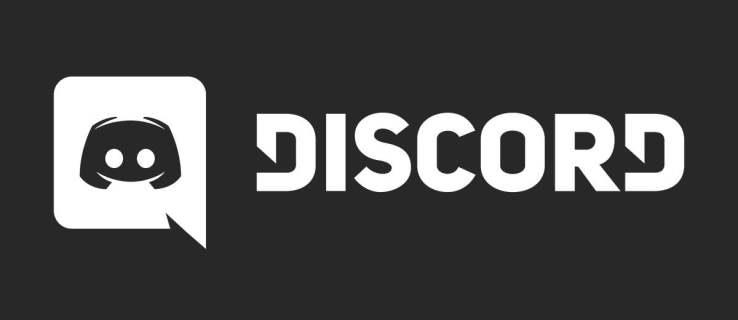
Въпреки това ботовете могат да ви помогнат да изтриете групово съобщения, ако сте собственик на сървър или администратор. Някои дори могат да клонират канал и да премахнат всички съобщения в процеса. Има много опции, но тук ще разгледаме най-популярните и мощни.
Изтриване на всички директни съобщения чрез ботове
За съжаление, Discord не ни дава най-простите опции за изтриване на всички съобщения. Discord не само обезсърчава подобни опити, но също така може да ви създаде проблеми. Използването на скриптове и други методи може да ви затрудни. В най-лошия случай може да се сблъскате с прекратяване на акаунта.
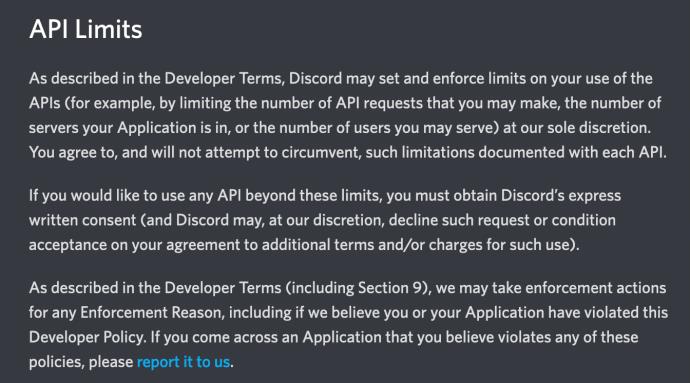
Вижте Условията за обслужване на разработчиците на Discord тук .
Discord обезкуражава използването на само-ботове (потребителски акаунт, който работи на API токен). В наши дни Discord иска всички ботове да бъдат проследявани и маркирани чрез вездесъщия портал за разработчици. Самостоятелният бот заобикаля тези правила, позволявайки на вас и всеки друг потребител да правите заявки за API и да автоматизирате много задачи.
Тъй като автоматичните ботове са изключени, има ли начин да изтриете групово директни съобщения? Накратко, да. API на Discord ви позволява да правите POST заявки. Тези заявки задействат събитие, наречено групово изтриване на съобщения. По този начин можете да изтривате директни съобщения масово, но има ограничение от две седмици. Тази POST заявка не може да насочва съобщения, които са по-стари от 14 дни.
Можете обаче да поставите на опашка и да изтриете по-стари съобщения на ръка. Важно е да се отбележи, че Discord не позволява пълно премахване на DM. Така че, най-добре е да го правите на малки партиди и с почивки между сесиите. Тогава ще избегнете евентуални проблеми с Discord.
Имайте предвид, че ако имате история на чатове, която обхваща няколко години и хиляди съобщения, може да отнеме време, за да я изтриете изцяло. В секцията с често задавани въпроси ще обсъдим някои от ограниченията на премахването на съобщения в Discord.
Клониране на канал
Един от по-лесните методи за изтриване на всички съобщения в канал е да изтриете канала. Но може да не искате да създадете нов. За щастие можете да клонирате канал в Discord, след което да изтриете оригиналния и всичките му съобщения.
Ето какво трябва да направите:
- Отворете Discord и отидете до сървъра, който хоства канала.
- Щракнете с десния бутон върху канала и изберете Клониране на канал .
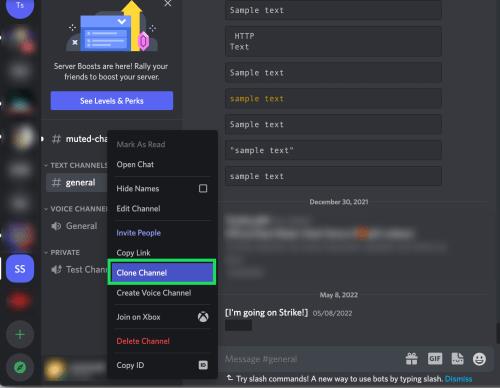
- Изберете име за вашия канал (можете да го промените отново по-късно, така че вероятно е най-добре да промените леко името, за да избегнете объркване с оригиналния канал).
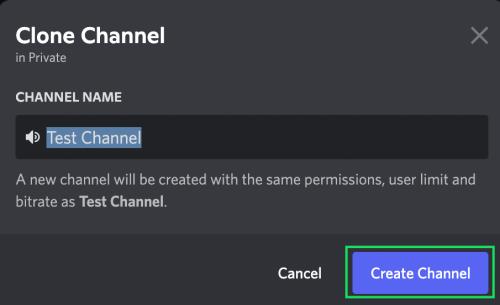
- След това отидете на Настройки на канала .
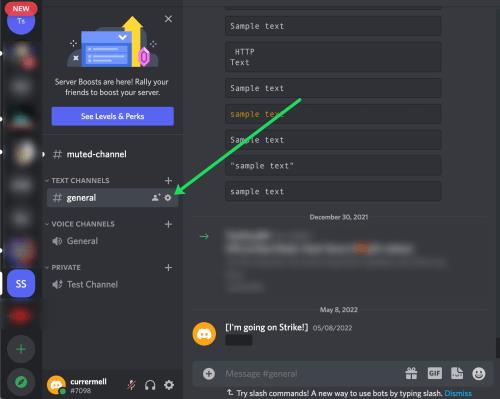
- Накрая изтрийте оригиналния канал.
Изтриване на всички съобщения в канала чрез ботове
Ако трябва да изтриете всички съобщения в канал на вашия Discord сървър, можете да използвате бот. Discord няма проблеми, когато става въпрос за премахване на съобщения на сървъри. Ако притежавате такъв, можете да премахнете съобщенията на канала, ако е необходимо.
Ботовете имат ограничения, когато става въпрос за размера на партидата. Някои могат да изтрият максимум 100 съобщения наведнъж, докато други могат да покрият огромни 1000 съобщения с една команда. CleanChat Bot принадлежи към първата група, а могъщият MEE6 към втората. Сега нека да преминем към ботовете и да видим какво могат да направят за вас.
MEE6 бот
Ботът MEE6 е една от най-мощните опции на ваше разположение, ако искате да прочистите каналите на вашия сървър. Ботът може да направи до 1000 съобщения за действие, въпреки че можете да посочите произволен друг номер.
Този бот ви позволява да изтривате безразборно или само съобщения от определени потребители. Изборът е ваш, а ние ще очертаем и двете опции.
За да инсталирате бота MEE6, трябва да изпълните следните стъпки:
Отворете браузъра на избраното от вас устройство и потърсете сайта на официалния MEE6 бот. Трябва да е сред първите резултати. Щракнете или докоснете официалния сайт.
- След това трябва да щракнете или докоснете синия бутон „Добавяне към Discord“. Разбира се, можете да отделите време и да проучите какво предлага ботът. Всъщност препоръчваме това, ако за първи път инсталирате бот на вашия Discord сървър.
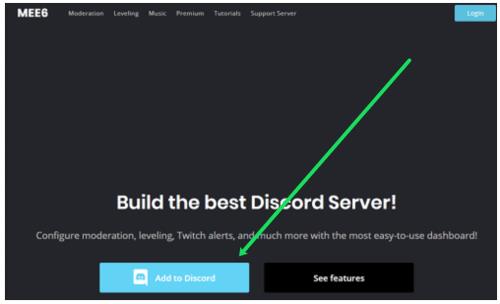
- Сайтът MEE6 ще отвори раздел в нов прозорец. Там ще получите обобщението на исканията за разрешения, от които ботът се нуждае, за да работи правилно. Проверете дали сте влезли в акаунта, към който искате да добавите бота, и прегледайте разрешенията.
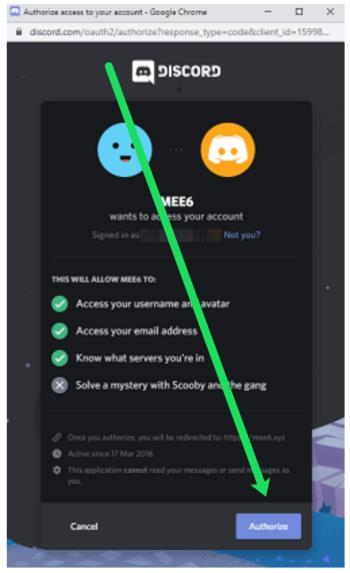 +
+
Сега щракнете или докоснете бутона Упълномощаване в долния десен ъгъл на екрана.
- Ще видите сървърите, свързани с вашия акаунт. Щракнете върху Настройка под това, където искате да изтриете съобщения.
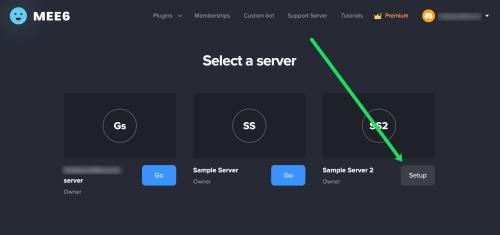
- Това ще отвори друг прозорец. Тук Discord ще ви попита дали искате да свържете бота към този конкретен сървър.
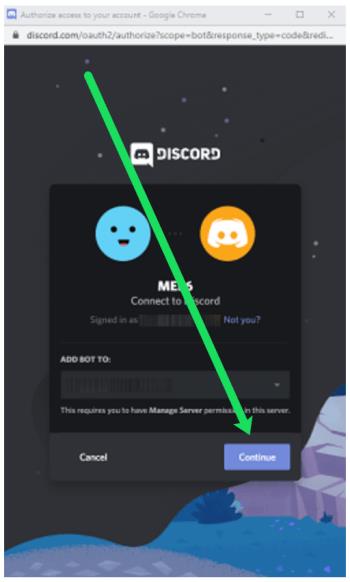
Ако сте сигурни, щракнете или докоснете бутона Продължи . Ако не, изберете друг сървър от падащия списък.
- Сега Discord ще покаже пълния списък с разрешения, които се каните да дадете на бота MEE6. Ако не сте сигурни за някои от тях, можете да премахнете отметката им. Трябва обаче да оставите отметка в квадратчето Администратор .
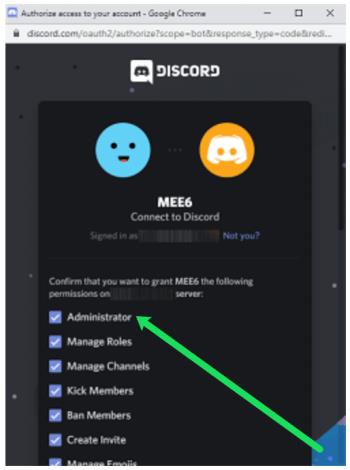
- След като направите правилния избор, щракнете върху Упълномощаване .
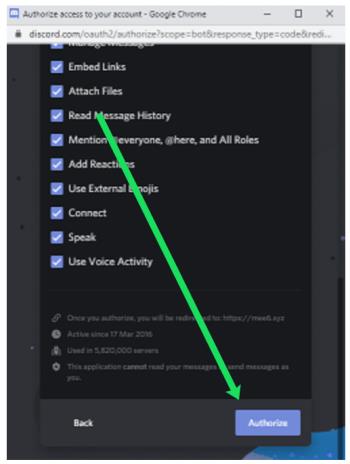
- След това Discord ще ви помоли да потвърдите, че не сте робот. Поставете отметка в квадратчето.
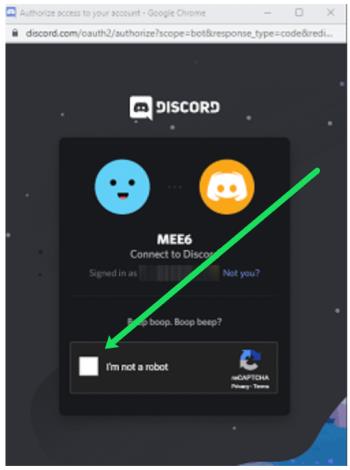
- Ще получите съобщение в общия канал на вашия сървър, че се е появил „A wild MEE6“. Ще видите също бота в списъка с онлайн членове от дясната страна на прозореца на Discord.
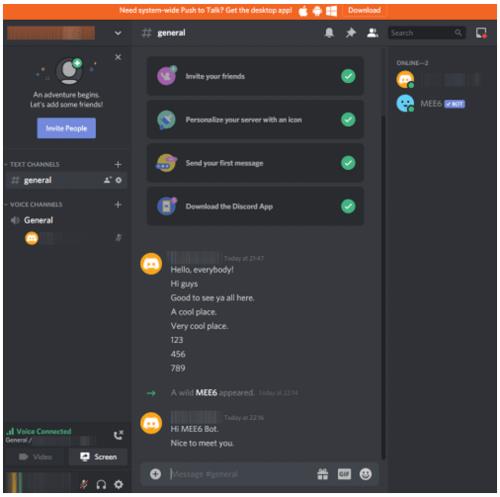
- Тази стъпка не е задължителна. Можете да отидете на официалния сайт на MEE6, за да управлявате настройките на бота. Той ще се отвори автоматично в нов раздел, когато упълномощите бота. Трябва да изглежда така:
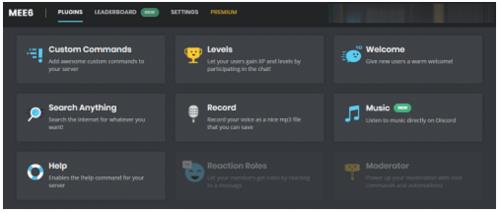
Страницата ще покаже вашето име в Discord в горния десен ъгъл и името на вашия сървър вляво. Под тях ще видите всички настройки, които можете да промените. След като сте доволни, можете да се върнете към вашия сървър и да започнете да изтривате съобщения.
- Можете да използвате две команди, за да изтриете съобщения от канала. Командата '!clear (number)' ще изтрие определения брой най-нови съобщения от канал.

Натиснете Enter или Send , за да изпълните командата. Това ще изтрие само последното съобщение.
- Ако искате да изтриете съобщенията на определен потребител, трябва да използвате командата ' !clear @[username ]'. Това ще изтрие 100-те най-нови съобщения на потребителя.
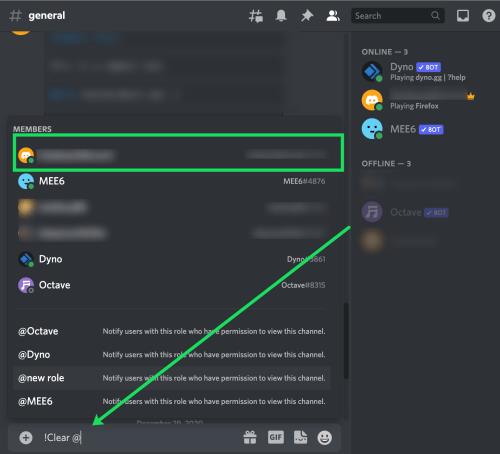
Ако е успешно, ще видите това:
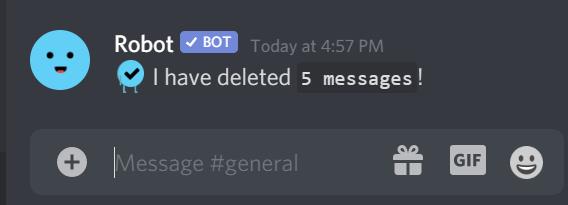
Не забравяйте, че MEE6 може да изтрива само съобщения за последните две седмици.
Mee6 не работи?
Много потребители питат защо Mee6 не следва командата '!clear'. За щастие един от нашите сървъри наскоро имаше същия проблем. Нищо не се случи, независимо колко пъти сме въвели командата в текстовото поле. Добрата новина е, че това е наистина проста корекция.
За да коригирате Mee6, направете следното:
Отидете на уебсайта на Mee6 и влезте точно както направихме по-горе. След това направете следното:
- Изберете сървъра.
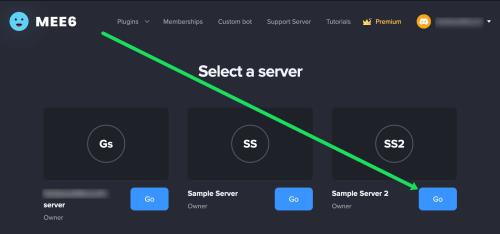
- След като стигнете до таблото за управление, превъртете надолу, докато видите „ Модератор “.
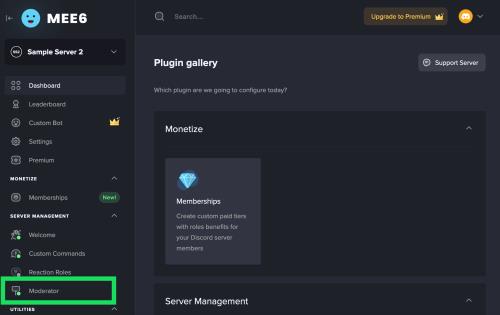
- Превъртете надолу до раздела Команди и превключете превключвателя до !Изчисти .
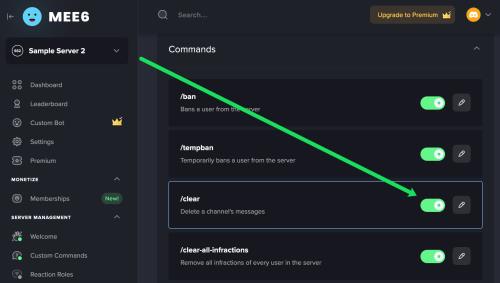
Сега можете да използвате командата '!clear'. Ако съобщенията са били изпратени през последните две седмици, Mee6 ще се погрижи за тях вместо вас. Ако не, Mee6 ще ви уведоми, че има ограничения.
Допълнителни ЧЗВ
В този раздел сме включили още отговори на вашите въпроси.
Мога ли да изтрия съобщения без администраторски права?
Накратко, имате нужда от администраторски права, за да изтриете съобщения. Ботове, които могат да изтриват съобщения от канали, ще поискат администраторски права по един или друг начин. Като обикновен потребител не можете да изтриете съобщения от сървър. Можете да ги премахнете от историята си, но те ще останат на сървърите на Discord.
Ако изтрия съобщение, то изчезва ли и за другия потребител?
Премахването на директно съобщение или съобщения от вашата страна на Discord няма да ги изтрие от профила на другия човек. Discord не позволява на своите потребители да променят акаунтите на други потребители. Съобщенията, които премахнете от акаунта си, ще останат на сървърите на Discord и другото лице ще има достъп до тях по свое усмотрение.
Предоставя ли Discord опция за изтриване на всички съобщения?
Discord не поддържа първоначално изтриване на всички съобщения. Въпреки това, ботовете могат да го правят на групи с различни размери. Някои ботове могат дори да клонират канал, като по този начин елиминират всички съобщения в процеса.
Изтрийте съобщенията с лекота
Изтриването на всички съобщения от Discord, макар и възможно, може да се окаже трудна задача. Не можете да използвате бот за изтриване на директни съобщения, тъй като платформата не позволява това. Можете обаче да изтриете групово съобщения в канала с ботове. Можете дори да клонирате канали.
Успяхте ли да изтриете всичките си съобщения? Кой бот или ботове сте инсталирали, за да ви помогнат да почистите вашите сървъри и канали? Уведомете ни в секцията за коментари по-долу.

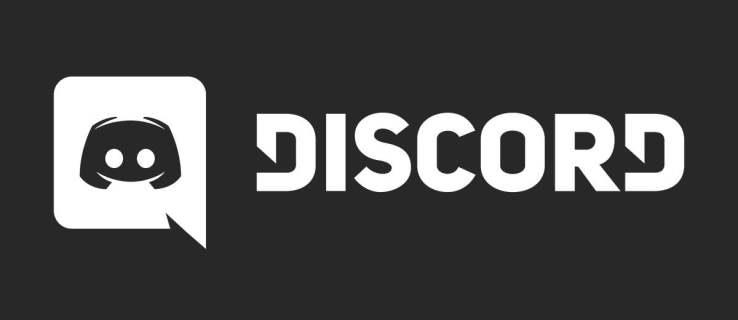
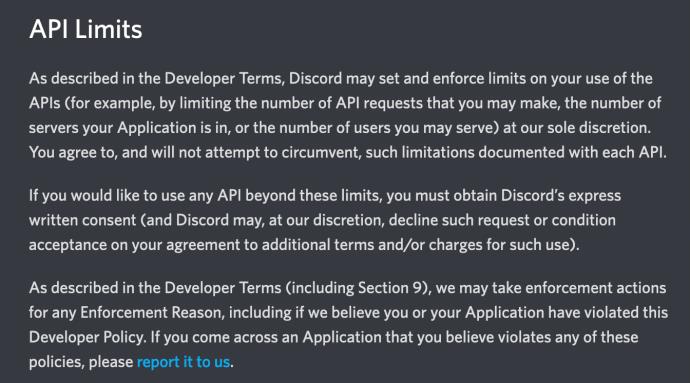
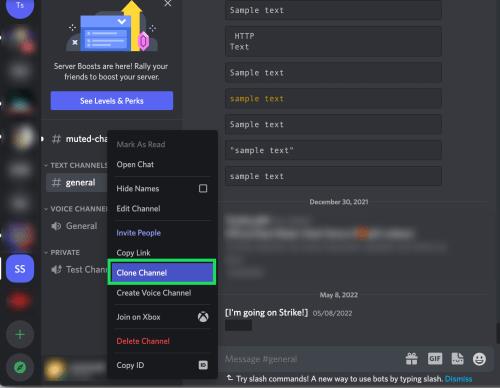
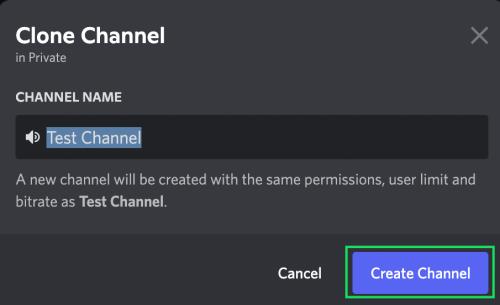
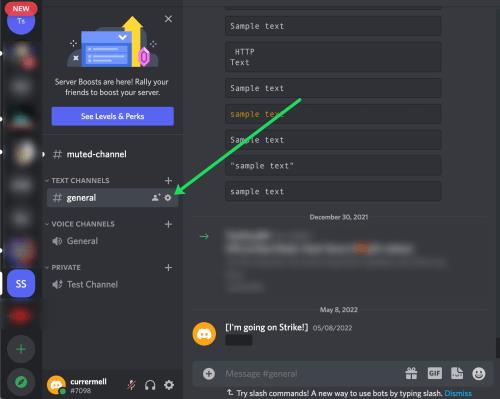
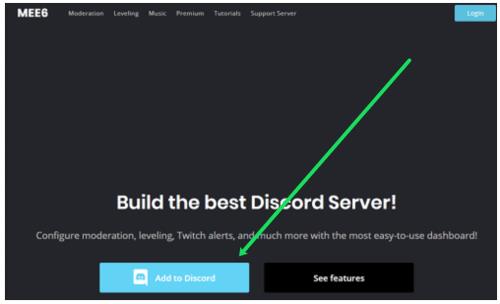
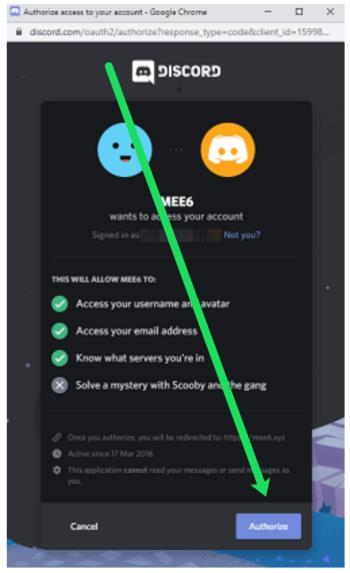 +
+